很多小伙伴在日常工作和学习生活中都会需要制作一些图示文件,比如我们有时候会需要制作各种思维导图等等。在需要编辑和制作思维导图时,很多小伙伴都会选择使用与图图示这款软件,在其中编辑和制作思维导图时,如果我们希望插入二维码,小伙伴们知道具体该如何进行操作吗吗,其实操作方法是非常简单的。我们只需要在“插入”选项卡中点击“二维码”按钮,然后在打开的窗口中进行详细的设置就可以了,操作起来其实是非常简单的。接下来,小编就来和小伙伴们分享具体的操作步骤了,有需要或者是有兴趣了解的小伙伴们快来和小编一起往下看看吧!
第一步:点击打开亿图图示进入编辑界面;

第二步:点击“插入”选项卡中的“二维码”;

第三步:在打开的窗口中根据需要输入网址,设置二维码样式效果,如果有需要还可以上传logo;

第四步:如果后续不再需要logo图可以删除,然后点击“插入”按钮;

第五步:就可以将二维码插入导图中了,可以在自动会出现的浮动工具栏中调整,手机扫描二维码可以打开相应的网址。

以上就是与图图示中插入二维码的方法教程的全部内容了。如果有需要我们还可以点击插入附件,注释,评论,超链接等内容,小伙伴们可以按需操作。
 win10荒野大镖客2初始化图形设备失败解决
win10荒野大镖客2初始化图形设备失败解决
在玩荒野大镖客2的时候很多的小伙伴都了十分棘手的问题就是初......
 win7重装系统教程
win7重装系统教程
无论是当前系统不够使用了、卡顿了还是损坏了,我们都可以通......
 网络测速工具推荐:如何判断我的网络速
网络测速工具推荐:如何判断我的网络速
网络测速工具推荐:如何判断我的网络速度正常吗?现代生活中......
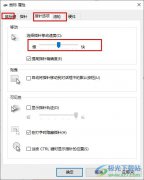 Win10系统鼠标拖动窗口有延迟的解决方法
Win10系统鼠标拖动窗口有延迟的解决方法
很多小伙伴在选择电脑中的操作系统时都会选择使用Win10系统,......
 aida64显示欢迎画面的教程
aida64显示欢迎画面的教程
作为一款软硬件测试工具,aida64软件可以让用户来查看电脑的具......

希沃白板是一款功能强大的教学工具,那么大家知道希沃白板如何制作表格吗?接下来小编就将希沃白板制作表格的具体方法分享给大家哦。...

风云录屏大师是一款简单的电脑屏幕录制软件,支持全屏录制、分区录制以及自由选择录制区域,还支持只录制声音,总的来说风云录屏大师在一定程度上满足了用户的录屏需求,让用户能够获...

谷歌浏览器是一款非常好用的软件,我们可以在其中自由访问各种官网网站,很多小伙伴都在使用。如果我们希望在电脑版谷歌浏览器中关闭视频自动播放,小伙伴们知道具该如何进行操作吗,...

WPS表格是一款非常好用的软件,很多小伙伴都在使用。如果我们在电脑版WPS表格中插入数据透视表后,希望显示或者隐藏分类项目,小伙伴们知道具体该如何进行操作吗,其实操作方法是非常简...
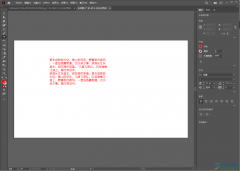
Adobeillustrator软件简称为AI,是一款图形制作软件,被很多小伙伴使用,这款软件的操作界面和ps以及id这两款软件有着非常相似的功能以及操作界面,而我们在使用这款软件进行各种图形以及图...

小伙伴们你们知道ps怎么做文字膨胀效果呢?今天小编很乐意与大家分享ps设计膨胀文字特效教程,感兴趣的可以来了解了解哦。...
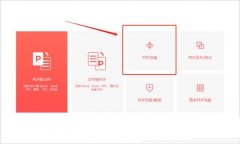
最近很多网友表示自己不清楚pdf太大无法上传怎么办呢?而本篇文章就来给大家讲解快速压缩pdf文件的技巧,大家都来一起学习吧。...
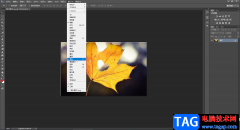
在AdobePhotoshop中编辑图片时,我们都是在图层中进行编辑了,有时候为了保护原图片我们就会按Ctrl+J键复制图层后在新的图层中进行想要的操作。如果我们在图层面板中创建了多个图层,洗完将...

稻壳阅读器是一款非常好用的文档阅读器,可以将本地中的文档通过稻壳阅读器进行打开查看,而如果你的电脑中已经安装了多种类型的阅读器,那么当你想要直接将电脑中的文档通过稻壳阅读...
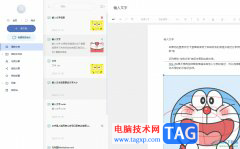
作为一款专业的多平台记录工具,有道云笔记软件为用户带来了许多的便利和好处,在这款软件中有着许多强大且实用的功能,还支持多种附件格式和云同步功能,让用户实现了随时随地查看和...

中望CAD软件被很多小伙伴使用,这款软件的专业性是毋庸置疑的,一些专业人士通常会使用中望CAD进行图纸的绘制操作,在该软件中进行图纸的绘制时,很多时候需要新建多个图层来完成自己的...

小伙伴们你们知道UltraEdit收藏的文件在哪里找呢?今天小编很乐意与大家分享UltraEdit打开收藏夹文件的方法,感兴趣的可以来了解了解哦。...

作为一款适用于印刷的版面页面设计软件,AdobeInDesign给用户带来了许多的便利,让用户能够制作出令人满意的出版物作品,在AdobeInDesign中,用户可以相关的功能来排版页面,根据自己的需求可...

谷歌浏览器是一款非常好用的软件,很多小伙伴都在使用。如果我们希望在电脑版谷歌浏览器中设置打开软件时自动打开上次浏览的网页,方便继续浏览,小伙伴们知道具体该如何进行操作吗,...
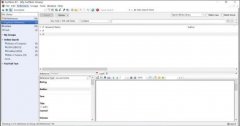
大家在使用Endnote的过程中,经常会需要查找重复文献,那么Endnote如何查找重复文献呢?下面小编就为大家带来了Endnote重复文献查找方法,大家不要错过哦。...